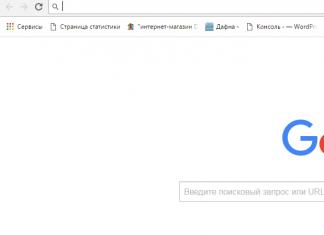Utilizatorii se confruntă cu nevoia de a traduce textul din fotografii online. Situațiile pot fi diferite: există text într-o fotografie care trebuie extras din imagine și tradus într-o altă limbă, există o imagine a unui document într-o limbă străină, textul din imagine trebuie tradus etc.
Puteți utiliza programe de recunoaștere a textului care utilizează tehnologia OCR (Recunoaștere optică a caracterelor) pentru a extrage text din imagini. Apoi, textul extras din fotografie poate fi tradus folosind un traducător. Dacă imaginea originală este de bună calitate, atunci, în majoritatea cazurilor, serviciile gratuite de recunoaștere a textului online vor fi potrivite.
În acest caz, întreaga operațiune are loc în două etape: mai întâi, recunoașterea textului are loc într-un program sau serviciu online, iar apoi textul este tradus folosind un traducător online sau o aplicație instalată pe computer. Puteți, desigur, să copiați manual textul dintr-o fotografie, dar acest lucru nu este întotdeauna justificat.
Există o modalitate de a combina două tehnologii într-un singur loc: recunoașteți imediat și transferați un test dintr-o fotografie online? Spre deosebire de aplicațiile mobile (despre care vom vorbi mai târziu în articol), nu există practic nicio alegere pentru utilizatorii de desktop. Dar, cu toate acestea, am găsit două opțiuni pentru cum să traduc text dintr-o imagine online într-un singur loc, fără ajutorul programelor și altor servicii.
Un traducător de fotografii online va recunoaște textul din imagine și apoi îl va traduce în limba dorită.
Când traduceți din imagini online, acordați atenție unor puncte:
- calitatea recunoașterii textului depinde de calitatea imaginii originale;
- Pentru ca serviciul să poată deschide fără probleme imaginea trebuie salvată într-un format comun (JPEG, PNG, GIF, BMP etc.);
- dacă este posibil, verificați textul extras pentru a elimina erorile de recunoaștere;
- Textul este tradus folosind traducerea automată, așa că este posibil ca traducerea să nu fie perfectă.
Vom folosi Yandex Translator și serviciul online gratuit OCR online, care are funcționalitate pentru traducerea textului extras dintr-o fotografie. Puteți folosi aceste servicii pentru a traduce din engleză în rusă sau puteți utiliza alte perechi de limbi acceptate.
Pe dispozitivele mobile, utilizatorii au diferite moduri de a traduce din fotografii. În acest articol vom analiza aplicațiile Google Translator, Yandex Translator, Microsoft Translator.
Pentru a utiliza aplicații pentru traducerea din fotografii de pe telefoanele mobile, trebuie îndeplinite două condiții prealabile: prezența unei camere pe dispozitiv, care este folosită pentru a captura imagini pentru traducere și o conexiune la Internet pentru recunoașterea textului pe serverul de traducător de la distanță.
Yandex Translator pentru traducere din imagini
Yandex.Translator integrează tehnologia de recunoaștere optică a caracterelor OCR, cu ajutorul căreia textul este extras din fotografii. Apoi, folosind tehnologiile Yandex Translator, textul extras este tradus în limba selectată.
Parcurgeți următorii pași succesiv:
- Conectare Traducere Yandex la fila „Imagini”.
- Selectați limba sursă. Pentru a face acest lucru, faceți clic pe numele limbii (engleza este afișată implicit). Dacă nu știți ce limbă este în imagine, traducătorul va începe detectarea automată a limbii.
- Selectați limba de traducere. În mod implicit, este selectată limba rusă. Pentru a schimba limba, faceți clic pe numele limbii și selectați o altă limbă acceptată.
- Selectați un fișier de pe computer sau trageți o imagine în fereastra traductorului online.
- După ce Yandex Translator recunoaște textul din fotografie, faceți clic pe „Deschideți în Translator”.

- În fereastra traducătorului se vor deschide două câmpuri: unul cu text într-o limbă străină (în acest caz, engleză), celălalt cu o traducere în rusă (sau altă limbă acceptată).

Dacă fotografia a fost de proastă calitate, este logic să verificați calitatea recunoașterii. Comparați textul tradus cu originalul din imagine, corectați eventualele erori găsite.
Puteți schimba traducerea în Yandex Translator. Pentru a face acest lucru, activați comutatorul „Nouă tehnologie de traducere”. Traducerea este realizată simultan de o rețea neuronală și un model statistic. Algoritmul selectează automat cea mai bună opțiune de traducere.
Copiați textul tradus într-un editor de text. Dacă este necesar, editați traducerea automată și corectați erorile.
Traducere din fotografii online în OCR online gratuit
Serviciul online gratuit OCR online gratuit este conceput pentru a recunoaște caracterele din fișierele de formate acceptate. Serviciul este potrivit pentru traducere, deoarece are opțional capabilități de traducere a textului recunoscut.
Spre deosebire de Yandex Translator, OCR online gratuit atinge o calitate acceptabilă de recunoaștere numai pe imagini destul de simple, fără prezența elementelor străine în imagine.
Urmați acești pași:
- Conectați la .
- În opțiunea „Selectați fișierul”, faceți clic pe butonul „Răsfoiți”, selectați un fișier de pe computer.
- În opțiunea „Limbi de recunoaștere (puteți selecta mai multe)”, selectați limba necesară din care doriți să traduceți (puteți selecta mai multe limbi). Faceți clic pe câmp și adăugați limba dorită din listă.
- Faceți clic pe butonul „Încărcare + OCR”.

- După recunoaștere, textul din imagine va fi afișat într-un câmp special. Verificați textul recunoscut pentru erori.

- Pentru a traduce text, faceți clic pe linkul „Google Translator” sau „Bing Translator” pentru a utiliza unul dintre serviciile de traducere online. Ambele traduceri pot fi comparate și poate fi selectată cea mai bună opțiune.

Copiați textul într-un editor de text. Dacă este necesar, editați și corectați erorile.
Google Translate: traducerea fotografiilor pe telefoanele mobile
Aplicația Google Translate este utilizată pe telefoanele mobile care rulează sistemele de operare Android și iOS. Instalați programul pe smartphone-ul dvs. din magazinele de aplicații corespunzătoare.
Aplicația Google Translator are funcționalități extinse:
- traducerea textului în 103 limbi și înapoi;
- funcție de traducere rapidă;
- traducerea textului offline (mai întâi va trebui să descărcați datele necesare);
- traducere în modul cameră cu suport pentru 37 de limbi;
- traducere rapidă cu camera a inscripțiilor în 38 de limbi;
- suport pentru traducerea scrisului de mână;
- Traducere conversațională în 28 de limbi.
Google Translate traduce text în fotografii, imagini, semne, reviste, cărți etc. Aplicația Google Translate folosește două moduri de a traduce textul din fotografii:
- Modul în timp real - traducere instantanee a textului când îndreptați camera telefonului.
- Traducere în modul cameră - faceți o poză a textului și apoi primiți traducerea.
În primul rând, să ne uităm la funcția de traducere în modul cameră, care este cea mai potrivită în majoritatea cazurilor.
- Lansați aplicația Google Translate pe telefon.
- În fereastra traductorului, selectați direcția de traducere, apoi faceți clic pe pictograma „Cameră”.

- Îndreptați camera telefonului către textul pe care doriți să îl traduceți. Nivelați camera, porniți iluminarea suplimentară dacă este necesar. Fă o poză.

- După efectuarea recunoașterii, în următoarea fereastră trebuie să selectați o secțiune de text sau să faceți clic pe butonul „Selectați tot”.

- Două câmpuri mici vor apărea în partea de sus a ferestrei cu textul original și tradus. Faceți clic pe săgeata din câmpul de traducere pentru a deschide traducerea textului integral în fereastra alăturată.

Pentru a efectua o traducere rapidă în modul cameră, activați modul de traducere instantanee (butonul va deveni verde), dacă este necesar, porniți iluminarea suplimentară și nivelați camera.
Pe ecranul telefonului va apărea o traducere rapidă în limba selectată.

Funcția de traducere instantanee este de calitate inferioară traducerii folosind modul cameră.
Yandex Translator: traducerea fotografiilor pe dispozitive mobile
Aplicația Yandex Translator pentru telefoane mobile, precum serviciul online cu același nume, poate traduce text în fotografii.
Caracteristici cheie Yandex Translator:
- traducere online în 90 de limbi;
- Suport de traducere offline pentru 6 limbi;
- traducere foto;
- traducerea site-urilor în aplicație;
- traducerea cuvintelor sau frazelor individuale rostite;
- selectarea automată a direcției de traducere;
- dicţionar;
- Traducerea textului în aplicații din meniul contextual, începând cu versiunea Android0.
Lansați aplicația Yandex Translator, faceți clic pe pictograma camerei.

Capturați textul dorit pe cameră. În acest caz, am făcut o fotografie a textului Instagram de pe ecranul computerului meu.
După efectuarea recunoașterii, faceți clic pe pictograma din colțul din dreapta sus al ecranului.

Yandex Translator oferă funcții unice care măresc acuratețea recunoașterii. Dacă calitatea recunoașterii este slabă, selectați recunoașterea prin cuvinte, linii, blocuri (buton din colțul din stânga jos).
În fereastra traducătorului, textul original va fi afișat în partea de sus, iar partea principală a ecranului este ocupată de traducerea textului din fotografie.

În fereastra aplicației, puteți asculta originalul și traducerea testului, exprimat folosind un motor vocal, dictați ceva, sincronizați (există restricții de dimensiune) traducerea, trimiteți traducerea la destinație, salvați traducerea pe un card.
Microsoft Translator: traducerea textului din fotografii și capturi de ecran
Microsoft Translator are o funcționalitate încorporată pentru traducerea textului în imagini: fotografii și capturi de ecran.
Caracteristici cheie Microsoft Translator:
- suport pentru traducere online și offline în peste 60 de limbi;
- traducere vocală;
- traducere vocală simultană pentru conversație în două limbi;
- traducerea textului în fotografii sau capturi de ecran;
- ascultarea expresiilor traduse;
- Traducerea textului în alte aplicații prin meniul contextual.
Un exemplu de utilizare a Microsoft Translator:
În fereastra aplicației, faceți clic pe cameră.

Îndreptați camera telefonului către textul dorit. Selectați direcția de traducere. Microsoft Translator are o opțiune pentru a activa iluminarea suplimentară.
Capturați textul pe cameră.

O traducere a fotografiei va apărea în fereastra aplicației, afișată deasupra stratului principal al imaginii.

Textul de traducere poate fi copiat în clipboard. Pentru a face acest lucru, faceți clic pe pictograma corespunzătoare din fereastra traducătorului.
Concluziile articolului
Folosind Yandex Translator și serviciul online gratuit OCR online, puteți traduce text în limba dorită din fotografii sau imagini online. Textul din imagine va fi extras și tradus în rusă sau în altă limbă acceptată.
În aplicațiile pentru telefonul mobil Google Translate, Yandex Translator, Microsoft Translator, utilizatorul face mai întâi o fotografie cu camera, iar apoi aplicațiile traduc automat textul din fotografie.
Utilizatorii se confruntă cu nevoia de a traduce textul din fotografii online. Situațiile pot fi diferite: există text într-o fotografie care trebuie extras din imagine și tradus într-o altă limbă, există o imagine a unui document într-o limbă străină, textul din imagine trebuie tradus etc.
Puteți utiliza programe de recunoaștere a textului care utilizează tehnologia OCR (Recunoaștere optică a caracterelor) pentru a extrage text din imagini. Apoi, textul extras din fotografia lor poate fi tradus folosind un traducător. Dacă imaginea originală este de bună calitate, atunci, în majoritatea cazurilor, serviciile gratuite de recunoaștere a textului online vor fi potrivite.
În acest caz, întreaga operațiune are loc în două etape: mai întâi, recunoașterea textului are loc într-un program sau serviciu online, iar apoi textul este tradus folosind un traducător online sau o aplicație instalată pe computer. Puteți, desigur, să copiați manual textul dintr-o fotografie, dar acest lucru nu este întotdeauna justificat.
Există o modalitate de a combina două tehnologii într-un singur loc: recunoașteți imediat și transferați un test dintr-o fotografie online? Spre deosebire de aplicațiile mobile, există puține opțiuni pentru utilizatorii de desktop. Dar, cu toate acestea, am găsit două opțiuni pentru cum să traduc text dintr-o imagine online într-un singur loc, fără ajutorul programelor și altor servicii.
Un traducător de fotografii online va recunoaște textul din imagine și apoi îl va traduce în limba dorită.
Când traduceți din imagini online, acordați atenție unor puncte:
- calitatea recunoașterii textului depinde de calitatea imaginii originale
- Pentru ca serviciul să deschidă imaginea fără probleme, imaginea trebuie salvată într-un format comun (JPEG, PNG, GIF, BMP etc.)
- dacă este posibil, verificați textul extras pentru a elimina erorile de recunoaștere
- textul este tradus folosind traducerea automată, așa că este posibil ca traducerea să nu fie perfectă
Vom folosi Yandex Translator și serviciul online gratuit OCR online, care are funcționalitate pentru traducerea textului extras din fotografii. Puteți folosi aceste servicii pentru a traduce din engleză în rusă sau puteți utiliza alte perechi de limbi acceptate.
Yandex Translator pentru traducere din imagini
Yandex.Translator integrează tehnologia de recunoaștere optică a caracterelor OCR, cu ajutorul căreia textul este extras din fotografii. Apoi, folosind tehnologiile Yandex Translator, textul extras este tradus în limba selectată.
Parcurgeți următorii pași succesiv:
- Conectați-vă la Yandex Translator în fila „Imagini”.
- Selectați limba sursă. Pentru a face acest lucru, faceți clic pe numele limbii (engleza este afișată implicit). Dacă nu știți ce limbă este în imagine, traducătorul va începe detectarea automată a limbii.
- Selectați limba de traducere. În mod implicit, este selectată limba rusă. Pentru a schimba limba, faceți clic pe numele limbii și selectați o altă limbă acceptată.
- Selectați un fișier de pe computer sau trageți o imagine în fereastra traductorului online.

- După ce Yandex Translator recunoaște textul din fotografie, faceți clic pe „Deschideți în Translator”.

În fereastra traducătorului se vor deschide două câmpuri: unul cu text într-o limbă străină (în acest caz, engleză), celălalt cu o traducere în rusă (sau altă limbă acceptată).

- Dacă fotografia a fost de proastă calitate, este logic să verificați calitatea recunoașterii. Comparați textul tradus cu originalul din imagine, corectați eventualele erori găsite.
- Puteți schimba traducerea în Yandex Translator. Pentru a face acest lucru, activați comutatorul „Nouă tehnologie de traducere”. Traducerea este realizată simultan de o rețea neuronală și un model statistic. Algoritmul selectează automat cea mai bună opțiune de traducere.
- Copiați textul tradus într-un editor de text. Dacă este necesar, editați traducerea automată și corectați erorile.
Traducere din fotografii online în OCR online gratuit
Serviciul online gratuit OCR online gratuit este conceput pentru a recunoaște caracterele din fișierele de formate acceptate. Serviciul este potrivit pentru traducere, deoarece are opțional capabilități de traducere a textului recunoscut.
Spre deosebire de Yandex Translator, OCR online gratuit atinge o calitate acceptabilă de recunoaștere numai pe imagini destul de simple, fără prezența elementelor străine în imagine.
Urmați acești pași:
- Conectați la .
- În opțiunea „Selectați fișierul”, faceți clic pe butonul „Răsfoiți”, selectați un fișier de pe computer.
- În opțiunea „Limbi de recunoaștere (puteți selecta mai multe)”, selectați limba necesară din care doriți să traduceți (puteți selecta mai multe limbi). Faceți clic pe câmp și adăugați limba dorită din listă.
- Faceți clic pe butonul „Încărcare + OCR”.

După recunoaștere, textul din imagine va fi afișat într-un câmp special. Verificați textul recunoscut pentru erori.


Copiați textul într-un editor de text. Dacă este necesar, editați și corectați erorile.
Concluzie
Folosind Yandex Translator și serviciul online gratuit OCR online, puteți traduce text în limba dorită din fotografii sau imagini online. Textul din imagine va fi extras și tradus în rusă sau în altă limbă acceptată.
Vom vorbi despre traducători care recunosc text dintr-o fotografie și, prin urmare, economisesc timp utilizatorului, eliminând introducerea manuală a textului din algoritm. Acest program va fi util pentru lucrul cu texte într-o limbă străină, pentru studenții care trebuie să finalizeze o temă, precum și pentru turiștii care se află în altă țară fără cunoștințe speciale de limbă.
Astfel de servicii au apărut relativ recent și doar câștigă popularitate. Nu există reguli stricte atunci când lucrați cu astfel de aplicații. Principalul lucru este că textul care necesită traducere este lizibil. Multe programe recunosc o fotografie sau o imagine chiar și cu imagine neclară. Tot ce trebuie să facă utilizatorul este să încarce materialul necesar în program, să aștepte scanarea și să primească textul tradus terminat.
Traducerea se realizează cu capacitatea de a copia, ceea ce înseamnă că clientul programului nu trebuie să tasteze manual materialul rezultat. Părți ale textului care este posibil să nu fi fost traduse corect poate fi copiat un fragment separat și retraduceți-l în servicii online sau offline.
Aplicații populare
Astăzi, mulți dezvoltatori oferă să folosească serviciile proiectelor lor pentru tranzacția de text dintr-o fotografie sau imagine. Cele mai populare proiecte:


Servicii on-line
Unele programe au versiuni adaptate pentru a funcționa online. În acest caz, nu este nevoie să descărcați aplicații:

- ABBY FineReader Online - serviciul funcționează cu multe formate de imagine și permite utilizatorului să încarce materialul necesar direct în resursă. Apoi pe cont propriu definește limbajul documentul original și realizează traducerea, inclusiv din engleză în rusă. Rezultatul poate fi salvat nu numai în format text, ci și în format PDF. Îl puteți folosi pe site-ul oficial al companiei https://finereaderonline.com/ru-ru.
- Nou OCR - resursa online are controale intuitive și este foarte ușor de utilizat. Tot ceea ce este necesar pentru a începe este să accesați site-ul web oficial al dezvoltatorului http://www.newocr.com/ și în fereastra care se deschide descărcați fișierul necesar. Mai jos, va fi oferit un meniu în care utilizatorul trebuie să selecteze limba documentului original și limba în care va fi efectuată tranzacția. Aplicația funcționează cu toate formatele de imagine posibile.
Pentru a lucra mai bine cu serviciile de traducere, ar trebui să vă amintiți câteva lucruri:
- Descărcabil imagine trebuie sa fie clar.
- Serviciul funcționează exclusiv traducere automată automată, deci unele propoziții complexe pot fi interpretate incorect. În acest caz, este recomandabil să traduceți separat expresiile care formează o propoziție.
- Cel mai bine de folosit următoarele formate pentru a descărca imaginea originală JPEG, PNG, GIF, BMP.
Tehnologia a transformat fanteziile trecutului în realitate. Astăzi, oamenii nu mai trebuie să învețe o limbă străină sau să înțeleagă particularitățile alfabetului acesteia pentru a traduce semne și etichete informative într-o limbă străină. Tot ce ai nevoie este un dispozitiv cu o camera buna si o aplicatie online care sa traduca informatiile de care ai nevoie dintr-o poza sau chiar direct de pe camera. Acest lucru economisește timp, neforțând utilizatorii să introducă informații pentru traducere, mai ales când este vorba de bucăți mari de text într-o limbă străină.
Principiul de funcționare a unui traducător din engleză în rusă (și invers) folosind o fotografie
Mulți oameni sunt familiarizați cu așa-numitele mecanisme de recunoaștere optică a caracterelor (OCR). Acestea sunt programe care sunt capabile să recunoască textul dactilografiat din fotografii, imagini, fișiere pdf etc. Aceleași mecanisme sunt folosite și la traducătorii moderni.
Principiul traducerii dintr-o fotografie este simplu. Imaginea pe care utilizatorul o încarcă pe server trece prin OCR. Detectează automat zona de text dactilografiat și recunoaște liniile scrise.
După ce sistemul detectează textul și selectați fragmentul de care aveți nevoie, textul va fi tradus automat ca normal, tastat în mod obișnuit. Trebuie amintit că calitatea traducerii depinde de imagine. Dacă textul de pe el este abia citibil, cel mai probabil nu va face față sarcinii sale.
Traducerea textului dintr-o fotografie folosind Google Translator
Google Translator se dezvoltă treptat, adăugând noi instrumente și funcții. Astfel, dezvoltatorii au adăugat la un moment dat posibilitatea de a introduce text scris de mână, care putea fi scris direct pe ecran, urmat de recunoașterea textului de la un microfon și dintr-o fotografie.
În 2014, compania a achiziționat serviciul de traducere instantanee Word Lens. Aceasta este, fără îndoială, una dintre cele mai avansate aplicații care vă permite să recunoașteți textul de pe camera telefonului mobil, instantaneu. Nici măcar nu trebuie să faci o fotografie a ceea ce trebuie să traduci. Ar trebui să începeți prin a traduce textul din fotografie. Această funcție nu este disponibilă în browser, dar funcționează excelent pe dispozitivele mobile.
Pasul 1. Descărcați traducătorul online Google pe telefonul dvs. prin AppStore sau Google Play. Instalați-l și rulați-l.
Pasul 2. În zona de deasupra câmpului de introducere a textului, configurați limbile pentru traducere, în cazul nostru - din engleză în rusă. Și faceți clic pe pictograma camerei din colțul din stânga jos.
Pasul 3: aplicația va lansa camera telefonului dvs. Îndreptați-l către textul pe care trebuie să îl traduceți. Odată ce tot textul se potrivește pe ecran, faceți clic pe butonul roșu și faceți o fotografie a textului.

Pasul 4. Aplicația va începe imediat să recunoască textul fotografiei tale.

Pasul 5. Odată ce fotografia este procesată, selectați zona de care aveți nevoie sau tot textul deodată.

Pasul 6: Faceți clic pe butonul săgeată albastră pentru ca aplicația să traducă tot textul. De îndată ce dați clic pe el, sistemul vă va duce la interfața familiară, unde în câmpul de text sursă va fi tot ceea ce aplicația a putut să recunoască, iar chiar sub aceasta va fi traducerea acesteia.

Traducător foto de text dintr-o fotografie sau imagine dintr-o galerie
Tot ceea ce am discutat mai sus se referă la texte traduse folosind camera dvs. Traducerea textului din fotografiile deja stocate pe telefon, realizate anterior sau descărcate de pe Internet este, de asemenea, ușoară. Repetați același lucru, dar în loc să faceți singur o fotografie, faceți clic pe butonul indicat de săgeata din captura de ecran de mai jos. Ea vă va direcționa către Galerie, unde vi se va cere să selectați o fotografie. Găsiți-l și deschideți-l.


În continuare, sistemul va recunoaște și va traduce textul în același mod ca în cazul precedent. Deoarece textul exemplu este mult mai scurt de această dată, aplicația îl va traduce automat. Accesați vizualizarea standard făcând clic din nou pe butonul albastru.


Traducere instantanee de la cameră
S-au spus deja multe despre această funcție mai sus. Acest lucru este foarte convenabil în cazurile în care trebuie să aflați rapid ce este scris pe panourile informative dacă călătoriți în străinătate sau compoziția șamponului într-un magazin dacă este scris în engleză.
Pentru a activa traducerea instantanee, va trebui să deschideți din nou camera, apoi în loc de butonul roșu pentru a face o fotografie sau butonul pentru a accesa galeria, faceți clic pe simbolul ochiului din colțul din dreapta jos. Programul va începe automat să recunoască cuvintele individuale, să le traducă și să le înlocuiască cu rezultatul.


Această traducere nu este cea mai corectă și nu o veți putea copia, dar este instantanee deoarece este concepută pentru a satisface nevoile actuale. Această funcție nu va face față textelor voluminoase sau dacă camera dispozitivului mobil lasă de dorit. Traducerea nu este întotdeauna corectă, deoarece traducerea instantanee funcționează separat pentru fiecare cuvânt. Cu toate acestea, în cazul semnelor de informare și al cuvintelor individuale, acest instrument uimitor va face față unui bang.
Traducerea textului dintr-o fotografie folosind Yandex Translator
Dezvoltatorii ruși nu rămân în urmă cu cei străini. Recent, traducătorul Yandex a adăugat o funcție pentru traducerea textului din fotografii. Spre deosebire de Google, îl puteți folosi de pe computer. Funcționează pe aproximativ același principiu.
Pasul 1. Accesați site-ul web al traducătorului.

Pasul 2. Accesați translatorul de fotografii online. Veți vedea un link „Imagine” în meniul orizontal de sus. Deci, pe ecranul computerului va apărea un câmp pentru inserarea unei imagini. Faceți clic pe butonul „Selectați fișierul” sau trageți fotografia în câmpul de pe site.

Pasul 3. De îndată ce introduceți o fotografie, serviciul va începe recunoașterea automată a textului, după care puteți vedea traducerea făcând clic pe butonul „Deschide în Translator”.
Yandex oferă trei opțiuni pentru recunoașterea și traducerea textului:
- prin cuvinte, atunci când sistemul identifică fiecare cuvânt individual. În acest caz, acestea vor fi traduse fiecare pe un rând nou;
- prin linii;
- pe blocuri, ca în exemplul luat în considerare.

Pasul 4. Se va deschide o nouă fereastră în browser cu textul sursă recunoscut și traducerea acestuia. Din nou, calitatea traducerii depinde în mare măsură de rezoluția camerei cu care a fost făcută fotografia și chiar de cât de uniform sunt amplasate liniile în fotografie.

Deci, ambii traducători fac o treabă bună în sarcina lor principală - traducerea informațiilor din fotografii și ambii sunt disponibili complet gratuit. Un serviciu este exclusiv pentru dispozitive mobile, iar celălalt este pentru desktop. Se completează reciproc.